Listamos neste tópico os procedimentos para o envio de boletos do banco Sicoob por meio da API disponibilizada pela instituição.
Introdução
O principal objetivo de uma API (Interface de Programação de Aplicação) é integrar dois sistemas diferentes.
O ZetaWeb permite uma integração com o banco Sicoob para os boletos emitidos, por meio de uma API.
Cadastro no site do banco
Para ativar a API com o registro automático de boleto Sicoob será necessário realizar o cadastro no site disponibilizado pelo banco.
Acesse o site https://developers.sicoob.com.br/portal/dashboard e realize o cadastro.
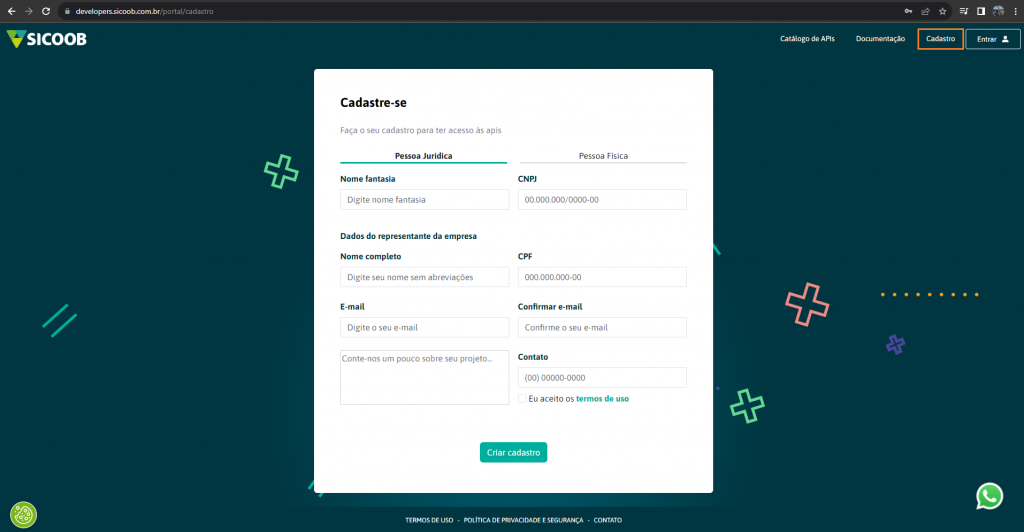
Após efetuar o cadastro e acessar a página com seu login e senha, clique no botão “gerar aplicativo”.
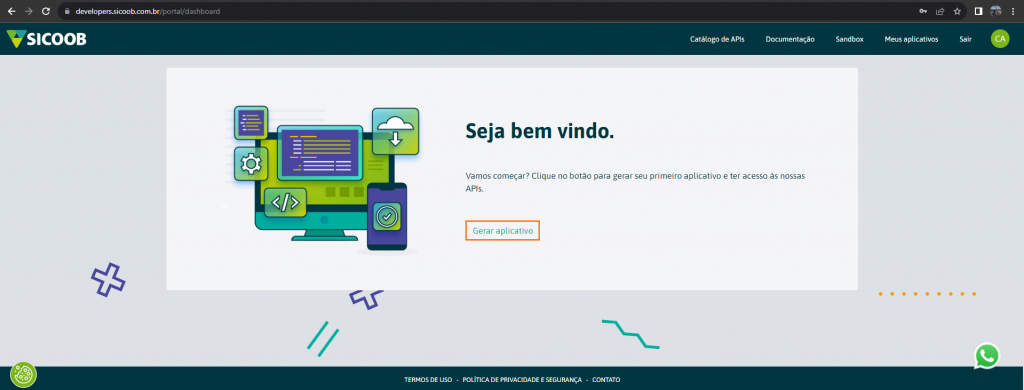
Seguindo com o cadastro da sua aplicação, preencha com o nome da aplicação (ex.: nome da empresa – registro de boleto – Gdoor) e uma descrição (Ex.: Registro de boletos via integração Gdoor).
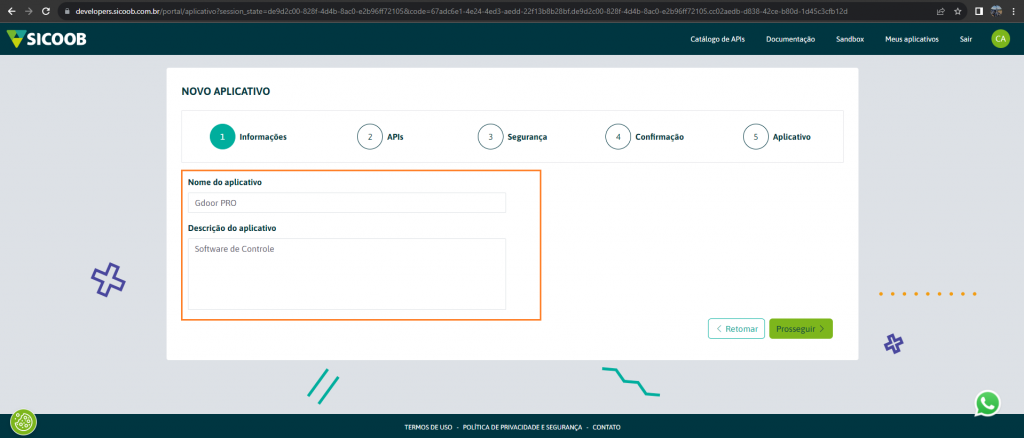
Selecione a opção desejada para a integração da API (conforme este exemplo “cobrança bancária”).
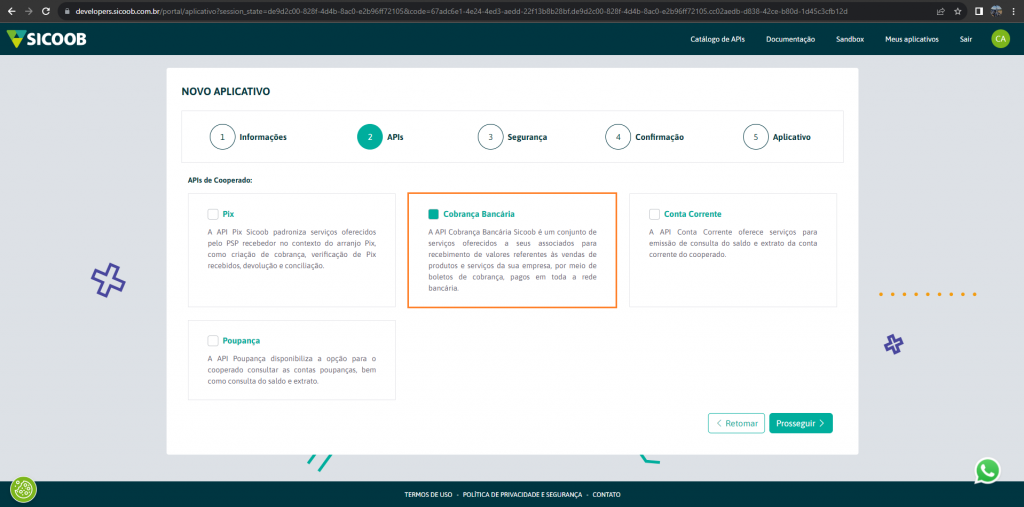
Na sequência preencha os dados:
- Nome do cooperado: informe o nome do titular da conta;
- Número da conta: informe o número da conta da empresa;
- A integração será por uma empresa parceira: selecione “não”;
- Certificado digital: clique no botão com o sinal de adição e localize seu certificado digital.
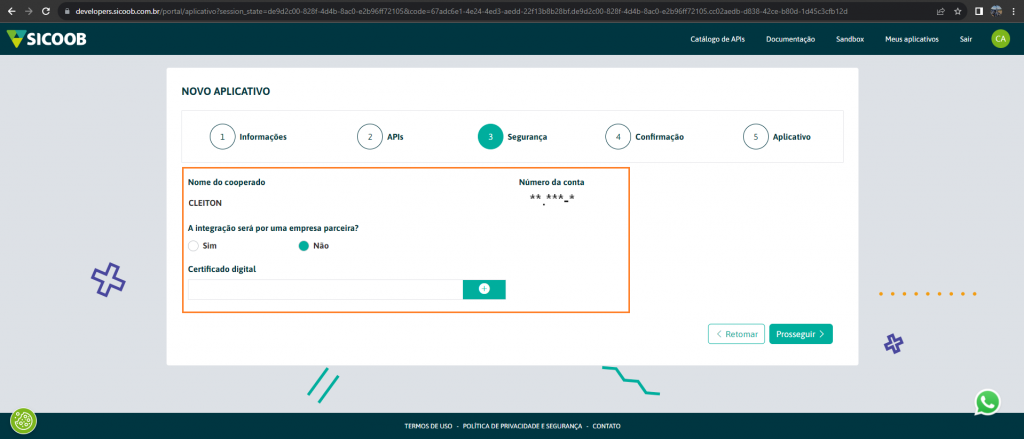
Serão gerados os dados referente a Client ID e Secret ID. Copie as informações e clique no botão “concluir”.
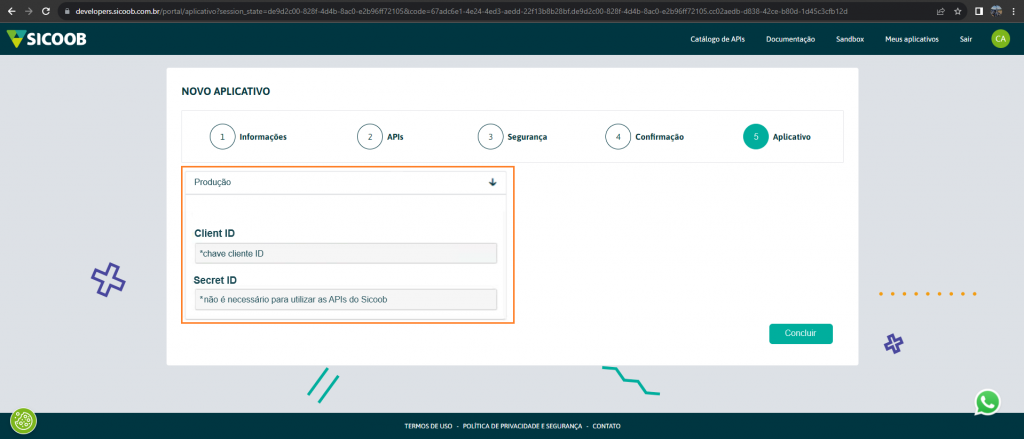
Configuração no ZetaWeb
No ZetaWeb, acesse o menu financeiro > outros > contas.
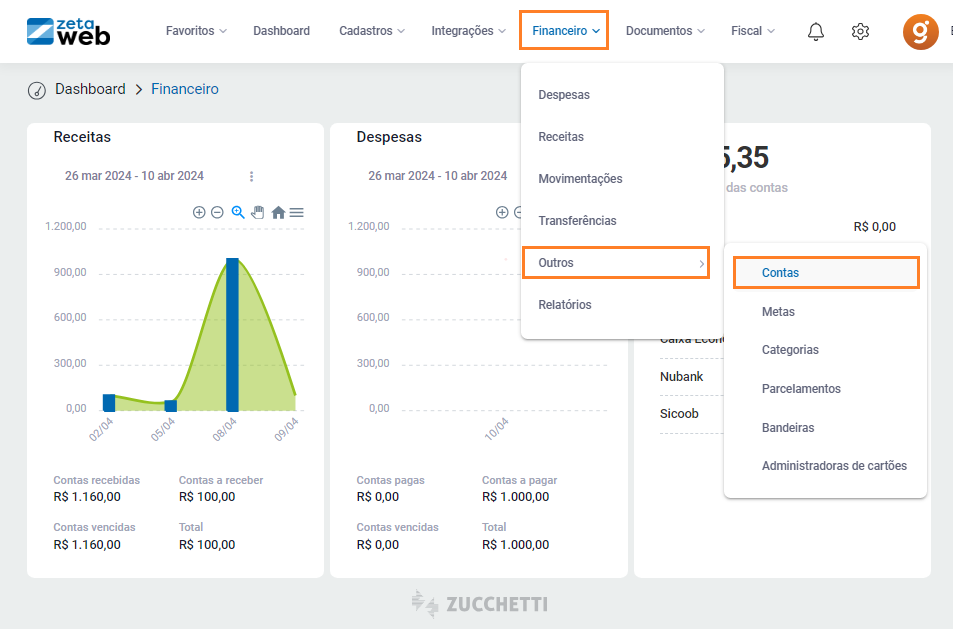
Selecione a conta referente ao Sicoob e clique em editar.
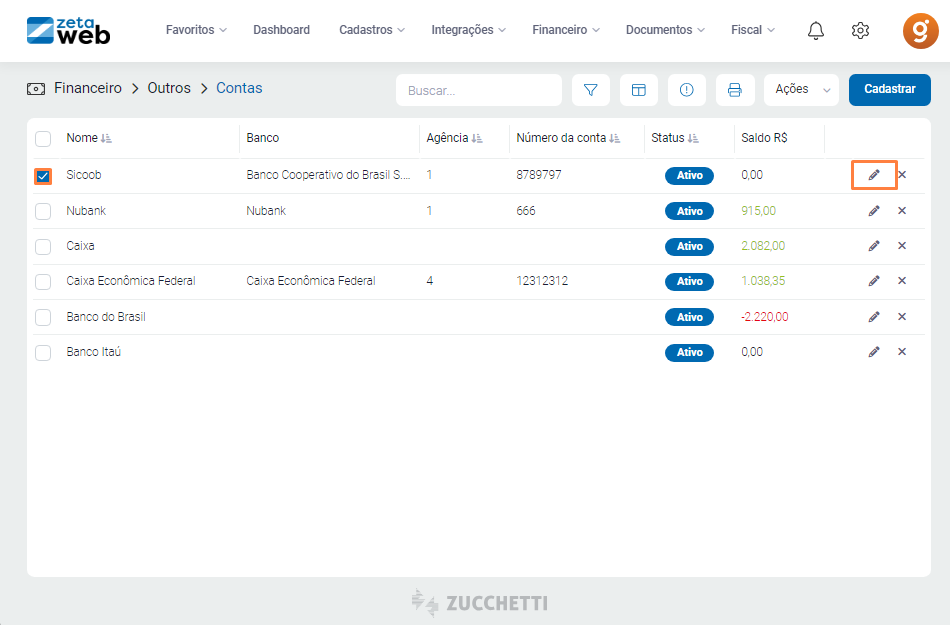
No formulário da conta, marque a opção API e preencha os dados solicitados de acordo com as informações geradas no site do banco:

- Client Id: copie a informação do campo Client ID do site da Sicoob;
- Senha do certificado: informe aqui a senha do certificado digital (.pfx). É a mesma senha que foi configurada nas emissões de NF-e e NFC-e.
- Importar certificado .pfx: é o mesmo arquivo do certificado que você selecionou para a emissão de NF-e e NFC-e.
Ao finalizar a configuração clique em salvar para gravar os dados.
Transmissão dos boletos
Quando finalizar o procedimento de configuração do seu boleto, sugerimos emitir um boleto como teste e confirmar com o banco se a operação obteve o êxito esperado.
Acesse o menu financeiro > receitas e selecione as contas que deseja transmitir os boletos para o banco. Após selecionar todas as contas, clique no botão ações > boleto.
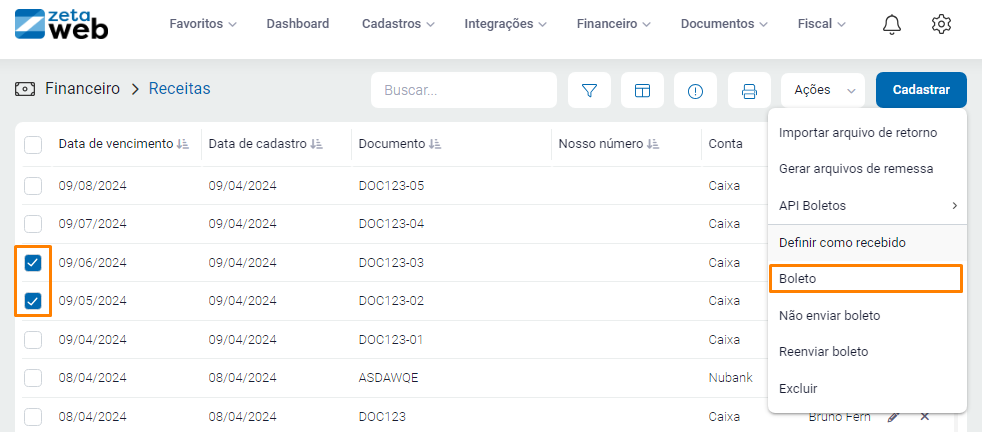
Selecione a conta do Sicoob e clique em emitir.
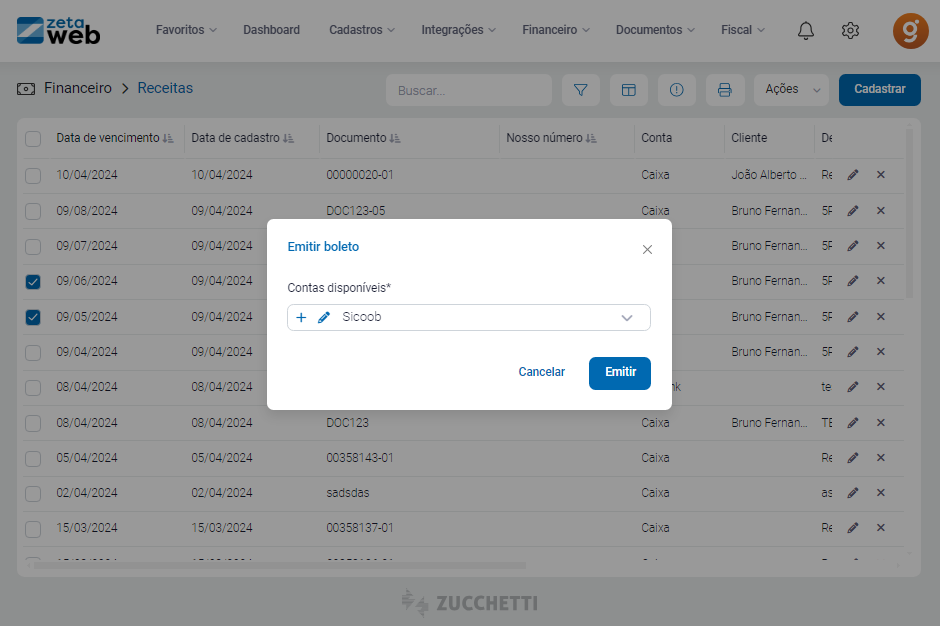
Agora aguarde os seus clientes realizarem os pagamentos.
Retorno Bancário – recebimento dos boletos
No menu financeiro > receitas no ZetaWeb, clique no menu de ações > API Boletos > Consultar Boletos.
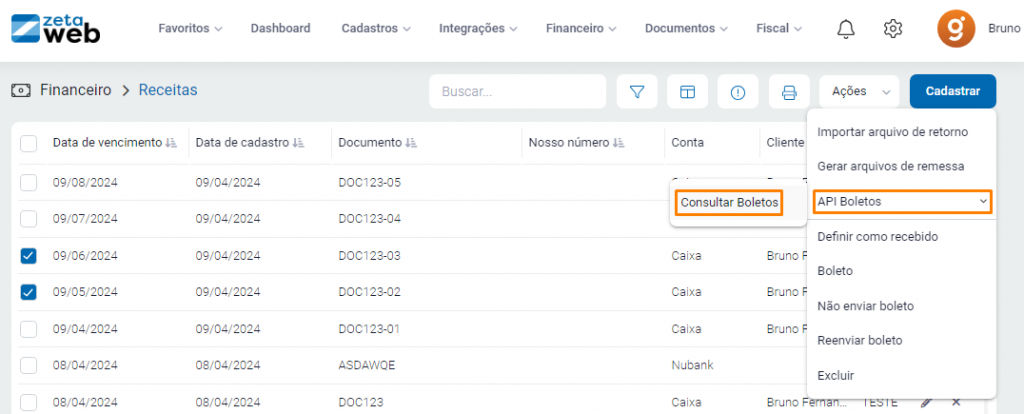
Selecione a sua conta do Sicoob, informe o período de vencimento dos boletos e clique em consultar.
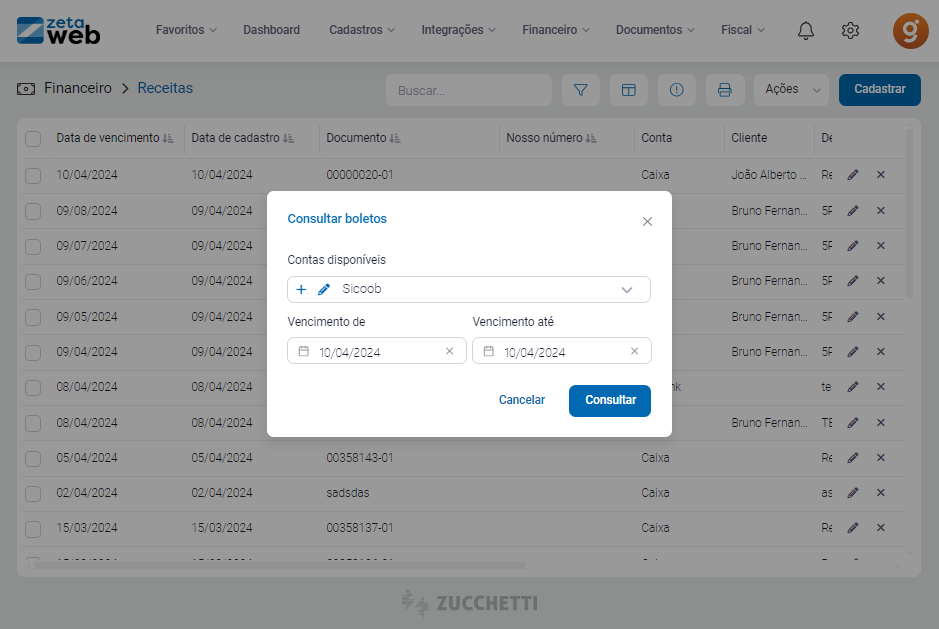
Uma mensagem de retorno será apresentada como “operação realizada com sucesso”.
Poderá verificar na listagem do módulo de receitas que as contas foram quitadas.
